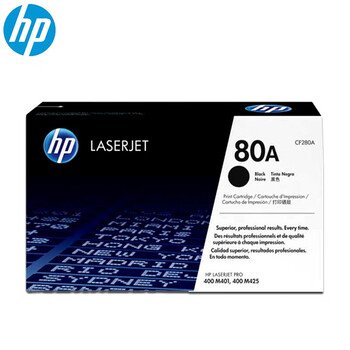win11安全模式退不出来怎么解决?
-
win11安全模式退不出来怎么解决?
1、先在安全模式下,按键盘【 Win X 】组合键,或右键点击任务栏上的Windows开始徽标,在打开的右键菜单项中选择[操作]。
2、运行(Win R)窗口,输入【msconfig】按[确定或返回车辆]打开系统配置。
3、系统配置窗口,[常规]选项卡,点击[正常启动(加载所有设备驱动程序和服务)]。
附:Win11进入安全模式
1、打开Windows 设置(Win i),然后在右侧找到【恢复(重置、高级启动、返回)】选项进入。
2、目前的路径是:系统 -- 点击高级启动(重启设备以改变启动设置,包括从光盘或U盘启动)旁边的[立即重启]进行恢复。
3、重启后,自动进入高级启动菜单,选择一个选项,选择【疑难答案(重置电脑或查看高级选项)】。
4、在疑难答案下,选择【高级选项】。
5、在高级选项下,选择[启动设置(更改) Windows 启动行为),然后点击【重启】。
6、您可以使用键盘选择一些启动选项,根据F4可以启用安全模式,根据F5可以启用带网络连接的安全模式,根据F6可以启用带命令提示符的安全模式。
7、计算机遇到的问题可以在进入安全模式后解决。
推荐阅读: - 上一篇:win11自动更新怎么永久关闭? 下一篇:Win11怎么加密文件夹?